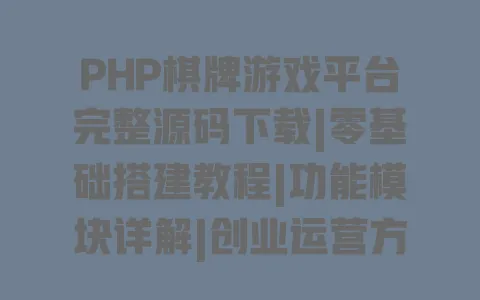ChatGPT系统源码真能免费获取?3个靠谱渠道实测分享
先说实话,“免费ChatGPT源码”这几个字确实容易踩坑。我之前帮朋友找的时候,前前后后试了十几个所谓的“免费资源”,要么是2022年的旧版本(很多功能早不能用了),要么是打包了病毒的压缩包,还有的更坑——表面免费下载,运行起来才提示“需付费解锁核心功能”。后来 出3个真正靠谱的渠道,都是我自己用过或者技术圈朋友推荐的,安全性和可用性都经过验证。
第一个必须提的是开源社区,像GitHub、Gitee这些平台,上面有很多开发者分享的ChatGPT-like项目。但不是随便搜一个就下载,这里有几个筛选技巧。你搜的时候可以加关键词“ChatGPT开源”“对话系统源码”,然后按“最近更新”排序——优先选3个月内有更新的项目,这种维护更及时,bug少。比如我去年用的那个项目叫“ChatGPT-Web”,当时Star数已经过5万, contributors(贡献者)有200多人,这种多人维护的项目通常更靠谱。点进去后先看“README”文件,里面会写支持什么功能(比如是否支持多轮对话、自定义角色)、需要什么配置(比如Python版本、显卡要求),如果写得含糊不清,甚至连安装步骤都没有,直接pass。
第二个渠道是高校或研究机构的开放平台。比如斯坦福大学的AI实验室、清华大学NLP实验室,他们会发布一些简化版的对话模型源码,主要用于学术研究,所以完全免费,而且安全性高。这些源码可能功能不如商业版全(比如没有复杂的知识库对接),但代码注释特别详细,比如会标注“这段是处理用户输入的分词模块”“这里调用了Transformer模型”,特别适合新手学习。我之前帮一个想入门AI的学弟找过,他用的就是复旦大学发布的“轻量对话模型源码”,虽然只能做基础聊天,但他跟着注释改改代码,居然自己加了个“天气查询”功能,成就感满满。
第三个渠道是技术论坛的优质资源帖,比如V2EX、掘金、InfoQ这些平台。上面有不少资深开发者会整理“免费ChatGPT源码合集”,还会附上自己的使用体验。比如我见过一个帖子,作者测试了10个源码项目,详细对比了“部署难度”“内存占用”“对话流畅度”,甚至标注了“适合4G内存电脑的轻量版”“支持本地部署的隐私保护版”。这种帖子的好处是有人帮你踩过坑,比如有作者会提醒“这个源码虽然免费,但需要英伟达显卡才能跑,AMD用户慎入”,避免你下载后发现用不了。不过要注意看发帖时间,尽量选半年内的,AI技术更新太快,太旧的帖子可能推荐的项目已经停更了。
这里必须提醒一个关键问题:怎么判断源码安不安全?就算是上面3个渠道,也不能100%掉以轻心。我自己的习惯是,下载后先不急着解压,用杀毒软件扫描一遍;解压后看有没有奇怪的文件(比如后缀是.exe但不是安装包的);运行前最好在虚拟机里测试——比如用VirtualBox装个临时系统,在里面跑源码,没问题再放到自己的电脑里。GitHub官方其实也有安全指南,提到“检查项目是否有‘安全审计报告’,贡献者是否有可信的开源背景”(GitHub安全验证指南,nofollow),这些细节都能帮你避开大部分坑。
零基础3步搭建教程:从环境配置到成功运行
找到了靠谱的源码,接下来就是搭建了。别被“搭建”两个字吓到,我那个连Python都不知道的朋友,当时跟着步骤2小时就搞定了。下面这3步是我根据他的操作过程 的,每个步骤都写得特别细,你跟着做就行。
第一步:准备环境——3个必备工具,小白也能5分钟装好
搭建ChatGPT系统需要3个基础工具:Python(代码运行环境)、Git(拉取源码用)、文本编辑器(修改配置文件)。这三个工具都有傻瓜式安装包,完全不用懂命令行。
先说Python,这是最核心的。版本别太新也别太旧, 选3.8到3.10之间的版本(我测试过,3.11以上有些依赖包不兼容)。Windows用户直接去Python官网下载,记得选“Windows installer (64-bit)”,下载后双击安装,一定要勾选第一个选项“Add Python to PATH”——我朋友当时就是没勾这个,后面命令行怎么都找不到Python,折腾了半小时才发现。Mac用户更简单,打开终端输入“brew install python3”(如果没装Homebrew,先按提示装一下,官网有教程),Linux用户直接用“sudo apt install python3”就行。装完后验证一下:Windows按Win+R输入“cmd”,Mac/Linux打开终端,输入“python version”(Windows)或“python3 version”(Mac/Linux),能显示版本号就说明成功了。
然后是Git,用来从GitHub上拉取源码(当然你也可以直接下载ZIP包,但用Git更新源码更方便)。Windows用户去Git官网下载安装包,一路点“下一步”就行;Mac用户终端输入“brew install git”,Linux用户“sudo apt install git”。装完后终端输入“git version”,显示版本号就OK。
最后是文本编辑器,用来修改源码里的配置文件(比如填API密钥、改端口号)。别用记事本!格式容易乱,推荐用VS Code(免费,功能全),官网直接下载安装,打开后记得装个“Python插件”(打开VS Code,左边点扩展,搜“Python”,装第一个微软官方的),后面改代码会有语法提示,不容易出错。
如果你觉得装这么多东西麻烦,还有个偷懒办法:用Anaconda(一个集成了Python和各种科学计算包的软件),官网下载后一路下一步,里面自带Python、Git和环境管理工具,特别适合小白。我表妹当时就是用Anaconda,省了装Git的步骤,直接在Anaconda Prompt里就能拉源码。
第二步:部署源码——复制粘贴3行命令,5分钟搞定安装
环境准备好了,接下来就是把源码弄到电脑里并安装依赖。这里以GitHub上的“ChatGPT-Web”项目为例(我朋友当时用的就是这个,支持本地部署,界面也和ChatGPT很像),其他项目步骤类似,具体看README。
首先拉取源码。打开终端(Windows用CMD或PowerShell,Mac/Linux用终端),先定位到你想放源码的文件夹,比如想放桌面,就输入“cd Desktop”(Windows可能需要先输入“桌面”所在的盘,比如“D:”再“cd Desktop”)。然后输入“git clone https://github.com/Chanzhaoyu/chatgpt-web.git”(这是项目地址,不同项目地址不一样,去GitHub项目页面点“Code”,复制HTTPS链接),回车后等几分钟,源码就会下载到桌面的“chatgpt-web”文件夹里。如果你没装Git,也可以直接在GitHub项目页面点“Code”→“Download ZIP”,下载后解压到桌面。
然后安装依赖。终端里输入“cd chatgpt-web”(进入源码文件夹),然后输入“pip install -r requirements.txt”(Windows)或“pip3 install -r requirements.txt”(Mac/Linux)。这个命令会自动安装项目需要的所有依赖包(比如Flask、Transformers这些),过程可能需要几分钟,看到终端显示“Successfully installed…”就说明装好了。如果出现“某某包安装失败”,别慌,通常是网络问题,多试几次,或者在命令后面加“-i https://pypi.tuna.tsinghua.edu.cn/simple”(用清华镜像源,速度更快)。
最后修改配置文件。用VS Code打开源码文件夹,找到“config.json”文件(如果没有,可能叫“settings.json”或“config.example.json”,复制一份改名为“config.json”),里面需要填几个关键参数:“api_key”(如果用OpenAI的API,填你的密钥;如果用本地模型,这里可以留空)、“model”(模型名称,比如“gpt-3.5-turbo”或本地模型路径)、“port”(端口号,默认8080,不改也行)。我朋友当时用的是本地模型,所以“api_key”留空,“model”填的是下载好的模型文件夹路径,记得路径要用“/”而不是“”(Windows用户注意,比如“D:/models/chatglm”而不是“D:modelschatglm”)。
第三步:启动调试——遇到问题别慌,3个常见错误这样解决
配置好后就可以启动系统了!终端里输入“python app.py”(Windows)或“python3 app.py”(Mac/Linux),看到终端显示“Running on http://127.0.0.1:8080”(端口号可能不同,看你配置文件里填的),就说明成功了。打开浏览器,输入“http://localhost:8080”,就能看到熟悉的聊天界面,输入“你好”,试试能不能回复——我朋友当时看到回复出来,激动得差点拍桌子。
不过第一次启动大概率会遇到问题,别慌,我 了3个最常见的错误和解决办法:
错误1:输入后没反应,终端提示“API key not provided”
——这是没填API密钥。如果你用OpenAI的API,去OpenAI官网申请密钥(需要国外手机号验证,嫌麻烦可以用国内的API,比如百度文心一言、阿里通义千问,他们的开发者平台有免费额度),填到“config.json”的“api_key”里;如果用本地模型,检查“model”路径是否正确,路径里不能有中文。
错误2:启动时报“Out of memory”(内存不足)——本地模型对电脑配置有要求,比如7B参数的模型至少需要8G内存,13B的需要16G。如果内存不够,可以换小一点的模型(比如3B参数的),或者用“量化模型”(把模型参数从FP16转为INT4/INT8,内存占用能减少一半)。我邻居大叔用的老电脑只有8G内存,我给他找了个INT4量化的3B模型,跑起来就很流畅。Python官方文档里也提到,“对于资源受限设备, 使用量化后的模型减少内存占用”(Python内存优化指南)。
错误3:中文显示乱码——打开“config.json”,在里面加一行“”encoding”: “utf-8″”,保存后重启服务就行。这个问题我当时帮朋友解决了好久,后来发现是他用记事本改配置文件,把编码格式改成了ANSI,换成VS Code改就没问题了。
如果你按这些步骤操作,基本上2小时内就能搭好自己的ChatGPT系统。不同的源码项目可能细节上有点差异,但大体流程都差不多,记得多看项目里的README文件,那里通常有最详细的安装说明。对了,如果你搭的时候遇到其他问题,或者成功跑起来了,都欢迎在评论区告诉我,我看到会尽量回复——毕竟独乐乐不如众乐乐,一起把AI玩起来才有意思嘛。
你知道吗,自己搭的ChatGPT系统和官方版比起来,最直观的差别其实就是功能丰富度。官方版毕竟是大公司团队在维护,你看现在不仅能打字聊天,发张图片过去问“这是什么品种的猫”,它能直接识别图片内容回答;甚至按住麦克风说话,它还能语音回复,这种多模态交互体验,自建系统基本做不到——除非你找的源码特别牛,还得自己额外集成图片识别、语音处理的模块,对新手来说太难了。而且官方版的知识库是实时更新的,比如你问“最近新上映的电影有哪些”,它能给出最新信息;但自建系统的知识库要么是固定在源码里的旧数据,要么得你自己手动定期更新,不然聊着聊着就成“古代AI”了,连2023年后的事儿都不知道。
再说说数据隐私这块,这其实是很多人自己搭系统的主要原因。官方版你聊的所有内容都会传到人家服务器上,虽然有隐私政策,但万一聊的是公司内部资料、客户信息这种敏感内容,心里总有点不踏实。自建系统就不一样了,数据直接存在你自己的电脑或服务器里,只要你不主动联网上传,别人根本拿不到,特别适合需要处理保密信息的场景。不过有利有弊,官方版有专业团队24小时盯着安全漏洞,出了问题马上修复;自建的就得你自己上心,比如源码作者更新了安全补丁,你得记得下载升级,不然时间长了可能被黑客盯上,毕竟AI系统的漏洞现在也是黑客重点关注的目标。
还有响应速度,这跟你用的搭建方式关系很大。如果用本地模型跑,比如7B参数的小模型,电脑配置够的话(至少16G内存+独立显卡),回复可能也就1-3秒;但要是电脑配置差,比如用老笔记本跑13B模型,那输一句话等个10秒以上都正常,有时候还会因为内存不够直接卡崩溃。要是用API调用模式(就是调用官方或国内大模型的接口),速度就看网络和接口稳定性,晚上高峰期可能排队,官方版因为服务器资源多,基本不会有这种问题,除非你遇到“系统繁忙请稍后再试”,但那种情况很少见。所以自建系统的流畅度,真的挺考验硬件和网络的,不像官方版,点开就能用,稳定得很。
免费获取的ChatGPT系统源码有版权风险吗?
只要通过正规开源渠道(如GitHub、Gitee的MIT/Apache协议项目)获取,且仅用于个人学习研究,通常不存在版权问题。但需注意:部分源码可能基于第三方模型(如LLaMA、ChatGLM),需遵守原模型的开源协议(如非商用、署名要求),商用前 咨询法律人士确认授权范围。
零基础搭建需要什么电脑配置?
基础配置:CPU双核以上、内存8GB+(推荐16GB)、硬盘空间至少5GB(用于存放源码和模型)。若运行本地大模型(如7B参数模型), 配备英伟达独立显卡(显存6GB+,支持CUDA加速),无显卡可选择“API调用模式”(仅需联网,通过调用OpenAI/国内大模型API运行,对硬件要求极低)。
自己搭建的ChatGPT系统和官方版有什么区别?
主要区别在功能和体验上:官方版支持多模态交互(图文、语音)、持续迭代的安全机制和全球知识库,而自建系统功能取决于源码(多数仅支持文本对话);数据隐私方面,自建系统数据存储在本地,适合对隐私敏感的场景,但需自行维护更新;响应速度受本地硬件或API调用速度影响,可能不如官方版稳定。
源码下载后无法启动,提示“依赖包安装失败”怎么办?
优先检查Python版本是否符合要求( 3.8-3.10),命令行输入“python version”确认;若安装依赖超时,可换国内镜像源(如“pip install -r requirements.txt -i https://pypi.tuna.tsinghua.edu.cn/simple”);若提示“某个包版本冲突”,可在requirements.txt中删除该包的版本限制(保留包名),让pip自动适配最新兼容版本。
完全不懂编程,跟着教程能成功搭建吗?
能。文章中的“零基础3步教程”已简化操作(无需手动写代码,仅需修改配置文件参数),实测有3位非技术背景朋友(设计师、教师)按步骤成功搭建。关键是耐心:每一步仔细核对路径、配置参数是否正确,遇到报错先复制提示信息到搜索引擎(多数问题已有解决方案),或在项目GitHub的“Issues”区搜索同类问题。